"Tout sur une seule interface."
C'est depuis toujours, la promesse de Webflow !
Depuis hier, les feedbacks et les commentaires peuvent être centralisés efficacement en un seul endroit, facilitant ainsi une résolution plus rapide. C'est une excellente nouvelle pour tous les utilisateurs de Webflow !
Dans cet article, nous allons explorer en détail cette fonctionnalité et vous montrer comment elle peut améliorer votre processus de développement web.
Pourquoi utiliser les commentaires dans Webflow ?
La fonctionnalité de commentaires de Webflow offre plusieurs avantages qui peuvent améliorer la collaboration et l'efficacité de votre équipe :
- Communication améliorée : Les commentaires permettent une communication directe et précise entre les membres de l'équipe. Vous pouvez laisser des commentaires sur des éléments spécifiques, ce qui permet d'éviter les malentendus et d'améliorer la clarté.
- Collaboration en temps réel : Même si les commentaires ne sont pas affichés en temps réel (vous devrez actualiser votre site pour voir les nouveaux commentaires), ils permettent une forme de collaboration en temps réel. Les membres de l'équipe peuvent voir les commentaires des autres, y répondre et résoudre les problèmes rapidement depuis une interface unique et sans outils supplémentaires. (Alternative à Markup)
- Efficacité accrue : Avec les commentaires, vous n'avez pas besoin de quitter le Designer Webflow pour donner ou recevoir des feedbacks. Cela permet d'économiser du temps et d'améliorer l'efficacité du processus de conception de votre site web.
⚠️ Pour l'instant, la fonctionnalité commenaitre n'est pas accésible depuis le mode éditeur. Elle est donc seulement utilisable pour les membre de votre workspace.
Comment utiliser efficacement les commentaires dans Webflow ?
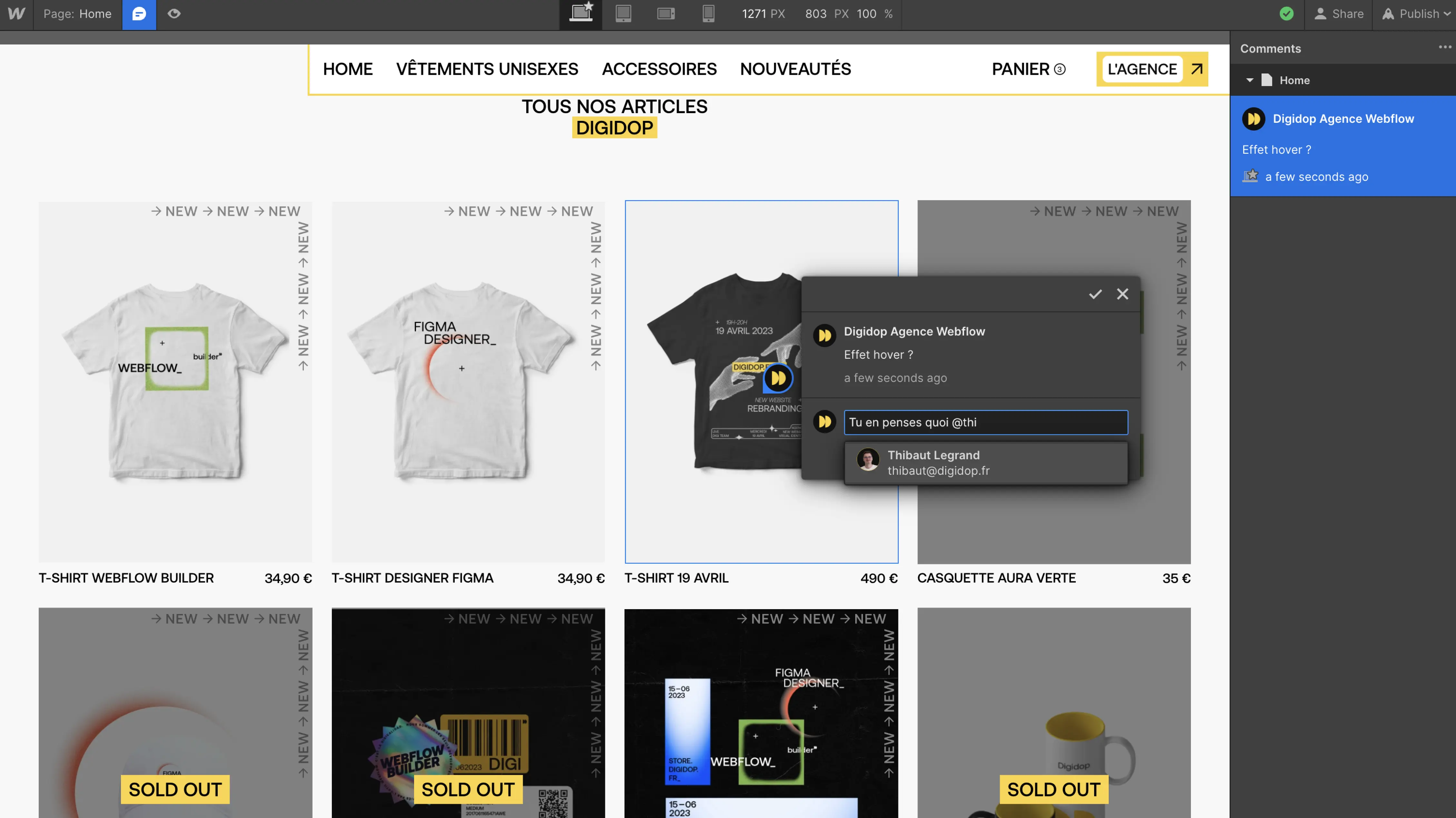
Voici un guide étape par étape pour utiliser les commentaires dans Webflow :
- Ajouter un commentaire : Cliquez sur l'icône de commentaire dans la barre d'outils supérieure pour entrer en mode Commentaire. Cliquez ensuite sur l'élément du canevas où vous souhaitez ajouter un commentaire, tapez votre message et postez-le.
- Modifier ou supprimer un commentaire : Survolez votre commentaire et sélectionnez l'option appropriée.
- Résoudre les commentaires : Cliquez sur l'icône de la coche sur le fil de commentaires pour le résoudre. Vous pouvez également non résoudre et rouvrir les fils de commentaires à partir du panneau des commentaires lorsque le filtre Afficher résolu est activé.
- Mentionner des membres ou des invités dans les commentaires : Vous pouvez @mentionner les membres ou les invités de votre espace de travail pour les inclure dans les fils de commentaires et attirer leur attention sur une partie spécifique de votre conception de site.
- Visualiser et filtrer les commentaires : En mode Commentaire, les commentaires apparaissent sur le canevas et dans le panneau des commentaires. Vous pouvez filtrer les commentaires dans le panneau des commentaires pour voir uniquement les commentaires de la page du site actuel et/ou pour inclure les commentaires résolus.
- Définir les notifications par e-mail pour les commentaires : Vous pouvez choisir pour quels commentaires vous recevez des notifications par e-mail ou désactiver complètement les notifications par e-mail pour les commentaires.
Mais le mieux pour comprendre est... d'essayez dès maintenant par vous-même la fonctionnalité de commentaires de Webflow. Vous allez rapidement découvrir comment elle peut améliorer vos process 😉
Quelques points à noter
- Lorsqu'un site est dupliqué, transféré ou restauré à partir d'une sauvegarde, les commentaires sont traités de manière spécifique. Par exemple, lorsqu'un site est dupliqué, les commentaires sont supprimés du nouveau site. Lorsqu'un site est restauré à partir d'une sauvegarde, les commentaires sont conservés.
- Lorsqu'une page de site ou un élément est supprimé, les commentaires sont également affectés. Par exemple, lorsqu'un élément est supprimé, les commentaires faits sur cet élément sont déplacés et attachés à l'élément parent de l'élément supprimé.
- Tous les rôles d'espace de travail (workspace), y compris les rôles d'invité, peuvent utiliser les commentaires. Les commentaires ne sont pas encore disponibles pour les éditeurs de contenu.
- Les fils de commentaires sont limités à 1000 par site et chaque fil de commentaires individuel peut avoir 20 réponses. (C'est déjà bien ahah)
En conclusion, la nouvelle fonctionnalité de commentaires de Webflow offre désormais la possibilité de centraliser les retours et de fluidifier la communication au sein de votre équipe. Disponible pour tous les membres et les invités de votre espace de travail, elle représente un outil précieux pour améliorer la collaboration. Malgré quelques améliorations attendues, comme la possibilité de laisser des feedbacks depuis le mode éditeur, cette fonctionnalité marque un pas significatif vers un processus de conception web plus fluide et plus efficace.

.jpeg)






.jpg)
